实例讲解静态路由设置方法
路由器静态路由设置

路由器静态路由设置一、什么是静态路由静态路由是指管理员手动配置路由器的路由表,通过指定目的网络地址和下一跳地址来实现数据包的转发。
相比动态路由,静态路由需要管理员手动配置,适用于网络规模较小且拓扑结构相对稳定的环境。
二、静态路由的作用静态路由可以帮助网络管理员更好地管理路由器的转发行为,提高网络的稳定性和安全性。
通过设置静态路由,管理员可以精确控制流量的转发路径,优化网络的传输效率。
三、静态路由的配置方法1. 登录路由器管理界面首先,打开浏览器,在地址栏中输入路由器的管理IP地址,按下Enter键。
输入正确的用户名和密码,登录到路由器的管理界面。
2. 进入静态路由设置界面在路由器管理界面中,找到并点击“路由设置”或类似的选项。
进入静态路由设置界面。
3. 添加静态路由在静态路由设置界面中,找到添加静态路由的选项。
点击“添加”或类似的按钮。
4. 配置静态路由参数根据实际需求,配置下列参数:- 目的网络地址:输入要设置的目的网络地址。
例如,192.168.1.0表示目的网络为192.168.1.0。
- 子网掩码:输入目的网络的子网掩码。
例如,255.255.255.0表示子网掩码为255.255.255.0。
- 下一跳地址:输入数据包转发到的下一跳地址。
下一跳地址通常是与当前路由器相连的另一个路由器的地址。
5. 保存配置完成静态路由参数的配置后,点击“保存”或类似的按钮,将配置保存到路由器中。
6. 测试静态路由为了确保静态路由配置的正确性,可以进行一次测试。
方法是向目的网络发送一个ICMP请求包,观察数据包是否成功转发到了正确的下一跳地址。
四、静态路由配置的注意事项1. 网络拓扑变化时及时调整静态路由配置。
一旦网络的拓扑结构发生变化,特别是增加或删除了路由器,管理员需要及时调整静态路由配置,确保网络的正常运行。
2. 静态路由的配置过多会增加管理负担。
在设计静态路由时,管理员需要综合考虑网络规模和拓扑结构,避免配置过多的静态路由,减轻管理负担。
静态路由的配置方法和过程

静态路由的配置方法和过程静态路由是一种简单且灵活的路由配置方式,它由网络管理员手动配置,以指定网络数据包的转发路径。
相比动态路由,静态路由不会自动更新路由表,需要管理员手动更新和维护。
静态路由配置的过程相对简单,本文将详细介绍。
一、静态路由的基本概念在介绍静态路由的配置方法之前,首先需要了解一些基本的概念。
1. 路由器(Router):用于连接不同网络的设备,它根据目标IP地址选择最佳的转发路径,实现网络之间的通信。
2. 路由表(Routing Table):用于存储路由器的转发策略,包括目标子网地址、下一跳的IP地址等信息。
3. 目标子网(Destination Subnet):表示要传送数据包的目标网络,通常用子网地址表示。
4. 下一跳(Next Hop):表示将数据包转发到的下一个路由器的IP地址,也可以是直连子网的出接口。
5. 接口(Interface):指路由器连接到子网的物理端口,不同接口之间相互隔离。
二、静态路由的配置方法静态路由的配置需要在路由器上进行,具体的步骤如下。
1. 登录路由器首先,需要通过终端或者远程登录方式登录到要配置静态路由的路由器,一般使用SSH、Telnet等协议进行登录。
2. 进入全局配置模式成功登录后,可以进一步进入全局配置模式,输入命令"configure terminal"或"conf t",并按下回车键。
3. 配置路由在全局配置模式下,可以使用"ip route"命令来配置静态路由。
该命令的基本语法如下:ip route {目标子网地址} {子网掩码} {下一跳的IP地址或出接口}其中,"目标子网地址"表示要传输的数据包的目标网络,"子网掩码"用于指定目标子网的范围,"下一跳的IP地址或出接口"表示下一跳路由器的IP地址或直连子网的出接口。
静态路由的配置简单解释
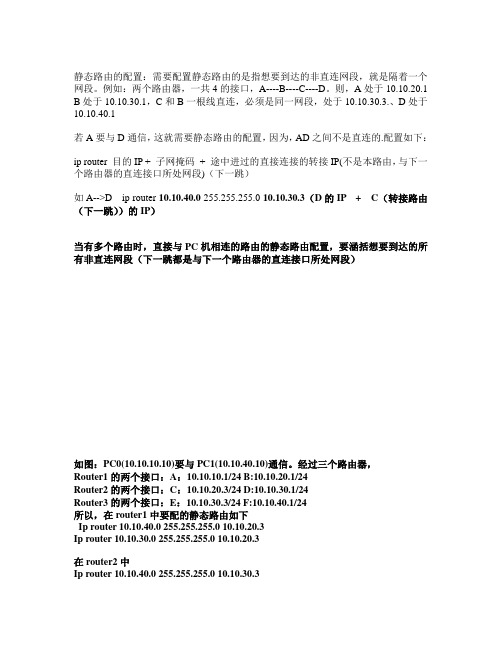
静态路由的配置:需要配置静态路由的是指想要到达的非直连网段,就是隔着一个网段。
例如:两个路由器,一共4的接口,A----B----C----D。
则,A处于10.10.20.1 B处于10.10.30.1,C和B一根线直连,必须是同一网段,处于10.10.30.3.、D处于10.10.40.1若A要与D通信,这就需要静态路由的配置,因为,AD之间不是直连的.配置如下:ip router 目的IP + 子网掩码+ 途中进过的直接连接的转接IP(不是本路由,与下一个路由器的直连接口所处网段)(下一跳)如A-->D ip router 10.10.40.0 255.255.255.0 10.10.30.3(D的IP + C(转接路由(下一跳))的IP)当有多个路由时,直接与PC机相连的路由的静态路由配置,要涵括想要到达的所有非直连网段(下一跳都是与下一个路由器的直连接口所处网段)如图:PC0(10.10.10.10)要与PC1(10.10.40.10)通信。
经过三个路由器,Router1的两个接口:A:10.10.10.1/24 B:10.10.20.1/24Router2的两个接口:C:10.10.20.3/24 D:10.10.30.1/24Router3的两个接口:E:10.10.30.3/24 F:10.10.40.1/24所以,在router1中要配的静态路由如下Ip router 10.10.40.0 255.255.255.0 10.10.20.3Ip router 10.10.30.0 255.255.255.0 10.10.20.3在router2中Ip router 10.10.40.0 255.255.255.0 10.10.30.3Ip router 10.10.10.0 255.255.255.0 10.10.20.1 在router3中Ip router 10.10.10.0 255.255.255.0 10.10.30.1 Ip router 10.10.20.0 255.255.255.0 10.10.30.1。
案例17:配置静态路由
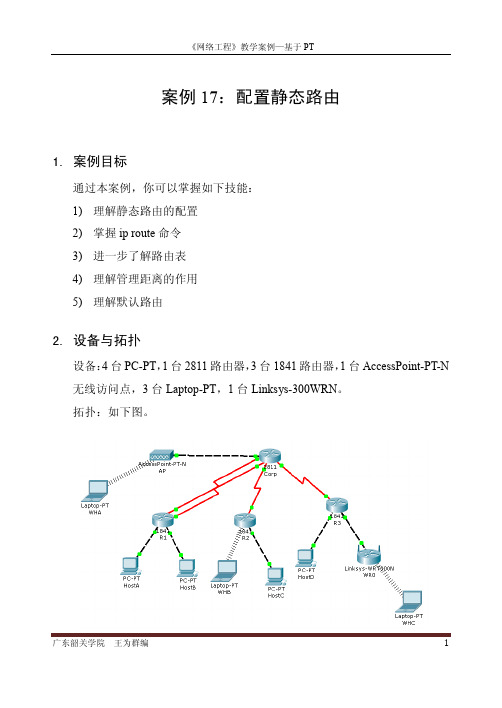
案例17:配置静态路由1. 案例目标通过本案例,你可以掌握如下技能:1)理解静态路由的配置2)掌握ip route命令3)进一步了解路由表4)理解管理距离的作用5)理解默认路由2. 设备与拓扑设备:4台PC-PT,1台2811路由器,3台1841路由器,1台AccessPoint-PT-N 无线访问点,3台Laptop-PT,1台Linksys-300WRN。
拓扑:如下图。
3. 操作步骤步骤1:此案例是案例16的继续,请打开案例16保存的拓扑文件。
步骤2:配置Corp路由器1)配置静态路由拓扑中有12个子网,10.1.1~5.0/24共5个子网与Corp直连,现将其余7个子网10.1.6.0/24~10.1.12.0/24作为静态路由进行配置。
Corp#conf tEnter configuration commands, one per line. End with CNTL/Z.Corp(config)#ip route 10.1.6.0 255.255.255.0 10.1.2.2 150Corp(config)#ip route 10.1.6.0 255.255.255.0 10.1.3.2 151Corp(config)#ip route 10.1.7.0 255.255.255.0 10.1.3.2 150Corp(config)#ip route 10.1.7.0 255.255.255.0 10.1.2.2 151Corp(config)#ip route 10.1.8.0 255.255.255.0 10.1.4.2 150Corp(config)#ip route 10.1.9.0 255.255.255.0 10.1.4.2 150Corp(config)#ip route 10.1.10.0 255.255.255.0 10.1.5.2 150Corp(config)#ip route 10.1.11.0 255.255.255.0 10.1.5.2 150Corp(config)#ip route 10.1.12.0 255.255.255.0 10.1.5.2 150Corp(config)#exit%SYS-5-CONFIG_I: Configured from console by consoleCorp#//注意各个目标子网的下一跳地址和管理距离。
静态路由的配置方法和过程

静态路由的配置方法和过程一、概述静态路由是一种预先定义、不随时间变化的路由策略,它是在网络设备之间手动配置的路由信息。
静态路由是路由器配置的重要组成部分,尤其是在大型网络环境中,它们有助于确保数据包按照预期的方式传输。
本篇文章将详细介绍静态路由的配置方法和过程。
二、准备环境确保已连接网络设备(如路由器)并对其进行了适当的配置。
为了进行静态路由的配置,需要具备基本的网络和路由知识。
三、配置步骤1. 打开网络设备的命令行界面(CLI),并使用管理员权限登录。
2. 启用路由功能,具体方法取决于所使用的网络设备型号和操作系统。
3. 添加静态路由表项:a. 进入“接口配置模式”或“全局配置模式”。
b. 添加静态路由,指定目标网络、子网掩码和下一跳地址。
c. 保存配置。
4. 验证静态路由是否成功添加到路由表中。
5. (可选)调整静态路由的优先级,以确定数据包传输的顺序。
6. 退出配置界面。
四、示例配置以下是一个示例静态路由的配置过程,假设我们需要在设备上添加一条前往目标网络192.168.1.0/24的静态路由:1. 打开设备CLI并登录。
2. 进入接口配置模式(或全局配置模式),例如:```Router> interface vlan 1Router# configure terminal```3. 添加静态路由:```vbnetRouter# ip route 192.168.1.0 255.255.255.0 192.168.2.1```上述命令将目标网络192.168.1.0(子网掩码255.255.255.0)的流量发送到下一跳地址192.168.2.1。
4. 保存配置并退出:```vbnetRouter# commitRouter# quit```注意:在实际网络环境中,需要替换上述示例中的目标网络、子网掩码和下一跳地址为自己的实际配置。
五、常见问题及解决方案1. 问题:静态路由未生效怎么办?解决方案:请检查配置命令是否正确,并确保已保存配置。
无线路由器大体配置静态路由功能设置

无线路由器大体配置(一)——静态路由功能设置
静态路由是在路由器中手工设置的固定的路由条款。
我司路由器静态路由是基于ICMP重定向原理,与其他公司宣传的“静态路由”有所区别。
ICMP重定向是在特定情形下,路由器向主机发送ICMP重定向报文请求主机改变路由,并转发该主机发出的分组到相应目的地的进程。
下面咱们以实例来进行说明。
典型应用:
在一个公司网络中,不仅能够通过无线路由器B连接外网,还能够通过无线路由器A来连接公司内网效劳器。
在不修改本地连接的IP地址及网关情形下,公司电脑需要能够同时访问外网和内网效劳器。
配置实例如以下图:
PC默许将不与自己在同一网段的数据发送给网关,即无线路由器B。
路由器B接收到数据后,检查数据包的目的地址。
若是发觉目的IP为的数据包,那么路由器会发送一个ICMP重定向数据包给PC,告知PC 后续发往网段的数据包,都发送给,即路由器A即可。
如此PC就能够够直接访问公司内网效劳器了。
在我司TL-WR541G+无线路由器中的详细配置进程如下:
步骤1:
利用路由器治理地址登岸路由器B治理界面,点击“路由功能”菜单,选择“静态路由表”,如以下图:
步骤2:
点击“添加新条款”按钮,在静态路由表中填写相应的参数。
步骤3:
点击“保留”按钮后,在静态路由表中能够查看已有配置。
步骤4:
在PC上访问内网效劳器,检测静态路由条款是不是生效。
若是能访问,那么说明静态路由配置成功.。
静态路由表配置详细实例

静态路由表配置实例当一个局域网内存在2台以上的路由器时,由于其下主机互访的需求,往往需要设置路由。
由于网络规模较小且不经常变动,所以静态路由是最合适的选择。
随着宽带接入的普及,很多家庭和小企业都组建了局域网来共享宽带接入。
而且随着局域网规模的扩大,很多地方都涉及到2台或以上路由器的应用。
当一个局域网内存在2台以上的路由器时,由于其下主机互访的需求,往往需要设置路由。
由于网络规模较小且不经常变动,所以静态路由是最合适的选择。
本文作为一篇初级入门类文章,会以几个简单实例讲解静态路由,并在最后讲解一点关于路由汇总(归纳)的知识。
由于这类家庭和小型办公局域网所采用的一般都是中低档宽带路由器,所以这篇文章就以最简单的宽带路由器为例。
(其实无论在什么档次的路由器上,除了配置方式和命令不同,其配置静态路由的原理是不会有差别的。
)常见的1WAN口、4LAN口宽带路由器可以看作是一个最简单的双以太口路由器+一个4口小交换机,其W AN 口接外网,LAN口接内网以做区分。
路由就是把信息从源传输到目的地的行为。
形象一点来说,信息包好比是一个要去某地点的人,路由就是这个人选择路径的过程。
而路由表就像一张地图,标记着各种路线,信息包就依靠路由表中的路线指引来到达目的地,路由条目就好像是路标。
在大多数宽带路由器中,未配置静态路由的情况下,内部就存在一条默认路由,这条路由将LAN口下所有目的地不在自己局域网之内的信息包转发到WAN口的网关去。
宽带路由器只需要进行简单的WAN 口参数的配置,内网的主机就能访问外网,就是这条路由在起作用。
本文将分两个部分,第一部分讲解静态路由的设置应用,第二部分讲解关于路由归纳的方法和作用。
下面就以地瓜这个网络初学者遇到的几个典型应用为例,让高手大虾来说明一下什么情况需要设置静态路由,静态路由条目的组成,以及静态路由的具体作用。
例一:最简单的串连式双路由器型环境这种情况多出现于中小企业在原有的路由器共享Internet的网络中,由于扩展的需要,再接入一台路由器以连接另一个新加入的网段。
静态路由表的配置方法
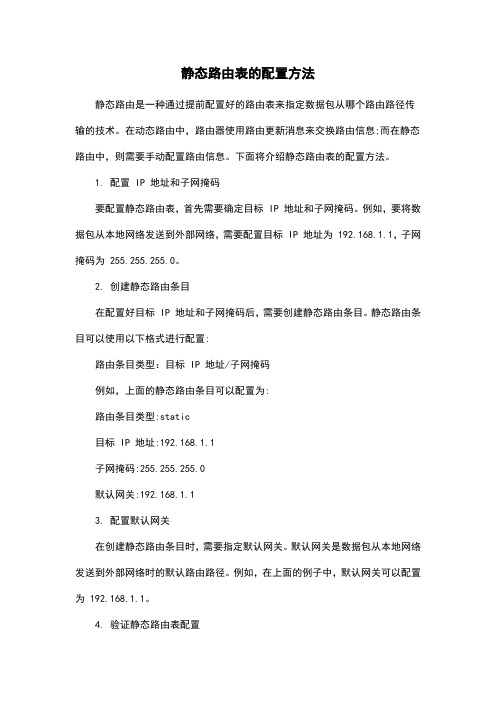
静态路由表的配置方法静态路由是一种通过提前配置好的路由表来指定数据包从哪个路由路径传输的技术。
在动态路由中,路由器使用路由更新消息来交换路由信息;而在静态路由中,则需要手动配置路由信息。
下面将介绍静态路由表的配置方法。
1. 配置 IP 地址和子网掩码要配置静态路由表,首先需要确定目标 IP 地址和子网掩码。
例如,要将数据包从本地网络发送到外部网络,需要配置目标 IP 地址为 192.168.1.1,子网掩码为 255.255.255.0。
2. 创建静态路由条目在配置好目标 IP 地址和子网掩码后,需要创建静态路由条目。
静态路由条目可以使用以下格式进行配置:路由条目类型:目标 IP 地址/子网掩码例如,上面的静态路由条目可以配置为:路由条目类型:static目标 IP 地址:192.168.1.1子网掩码:255.255.255.0默认网关:192.168.1.13. 配置默认网关在创建静态路由条目时,需要指定默认网关。
默认网关是数据包从本地网络发送到外部网络时的默认路由路径。
例如,在上面的例子中,默认网关可以配置为 192.168.1.1。
4. 验证静态路由表配置在配置好静态路由表后,需要验证配置是否正确。
可以使用 ping 命令来测试数据包从本地网络发送到外部网络是否正常。
例如,可以 ping 目标 IP 地址来验证数据包能否成功传输。
以上是静态路由表的配置方法。
要创建评分最高的内容并拓展,可以参考上述步骤,添加编造成分,例如虚构一个目标 IP 地址、子网掩码、默认网关等,并虚构一些验证测试的步骤。
但是要注意,虚构的内容不能与实际情况不符,并且不能添加违反法律法规的内容。
- 1、下载文档前请自行甄别文档内容的完整性,平台不提供额外的编辑、内容补充、找答案等附加服务。
- 2、"仅部分预览"的文档,不可在线预览部分如存在完整性等问题,可反馈申请退款(可完整预览的文档不适用该条件!)。
- 3、如文档侵犯您的权益,请联系客服反馈,我们会尽快为您处理(人工客服工作时间:9:00-18:30)。
实例讲解静态路由设置方法
现在家家户户都有了自己的电脑,了解静态路由设置,无线安全性的设置会更方便的让你体会到互联网的精彩世界。
实例讲解静态路由设置方法例二:两台平级并连的路由器,下挂子网中主机需要互相通信的环境这种情况,两台平行并连的路由器上层应该还有一个总的出口网关,而这个网关有可能因某种原因不便设置路由,而此时网络中存在3个不同的网段。
地瓜:我家是小区共享型的宽带接入,我自己用一台宽带路由器构建了一个家庭局域网以共享Internet,正好邻居也跟我一样用宽带路由器构建了另一个家庭局域网。
而我们各自局域网内的主机之间却不能互相通信,根本ping不通,静态路由设置怎么回事?
大虾:这种情况下整个小区其实就是一个大的局域网,主机不能互通的原因,其实跟例一中LAN1不能ping通LAN2的原因一样,都是因为上层的默认网关不知道目的IP所属网段的正确位置,无法做有效转发所致。
这种环境的典型示意图如下静态路由设置:
静态路由设置
图中内网网关就是小区的网关,R1和R3分别为两户的宽带路由器,它们之间一般通过楼层的接入交换机和小区的骨干交换机连接在一起,此图省略了这一部分。
图4的这种情况,只要在网关设备上按例一的方式添加两条路由就能实现两个子网中主机的互访,而且其10.0.0.0这个A类网段中存在的主机也都能通过这两条路由访问到R1和R3下的内网机。
但是如果是小区的网关设备,那肯定是不会让用户随便配置路由条目的,而且你应该也不想小区内的所有用户都能直接访问到你的内网主机。
这时,我们可以在R1和R3上各添加一条路由指向对方来实现R1和R3下主机直接互访的效果。
在R1上:目的IP地址172.16.0.0,子网掩码255.255.0.0(B类网段),下一跳10.1.1.3。
在R3上:目的IP地址192.168.0.0,子网掩码255.255.255.0(C类网段),下一跳10.1.1.2。
注:有些新型小区中使用了P-VLAN技术,这种网络的情况比较复杂,这样上面简单的静态路由设置有可能无法达到目的。
例三:既串且并,网络中有多级路由设备的环境。
这种情况可以说是例一和例二两种应用的整合和延伸,看似复杂其实简单。
地瓜:如果像例二中那样的环境中,我家里的局域网再添置一个路由器,下挂另一个网段以做扩展,那要怎么设置呢?大虾:你说的这种网络结构,确实就是将例一和例二合在一起了。
这时一共有4个网段并存,我们的设置是要让两户家庭局域网下的3个子网内主机能够互通,而此时小区的网关当然还是不能去设置的。
其拓扑示意图如下:
静态路由设置
可以看到图5就是将图1和图4整合在一起了。
既然拓扑图是例一、例二的结合,那将例一、例二中的路由条目加在一起是不是就可以了呢?当然也不是这么简单,如果只是配置了前两例的路由条目,R3下的主机是无法直接访问到R2下的192.168.1.0这个子网的。
所以在R3上还要加一条到192.168.1.0这个子网的路由。
静态路由条目配置如下:
◆R1:目的IP地址192.168.1.0,子网掩码255.255.255.0,下一跳192.168.0.100。
◆目的IP地址172.16.0.0,子网掩码255.255.0.0,下一跳10.1.1.3。
◆R3:目的IP地址192.168.0.0,子网掩码255.255.255.0,下一跳10.1.1.2。
◆目的IP地址192.168.1.0,子网掩码255.255.255.0,下一跳10.1.1.2。
地瓜:为何R3中第二条路由的下一跳不是直接指向R2,而是也指向R1呢?大虾:就知道你会问这个,这个问题要从路由器间通信的原理来讲解。
路由器是通过ARP解析协议来获得下一跳路由器的MAC地址,而ARP基于广播,在一般情况下路由器是不会转发广播,也就
是广播包无法过路由。
所以对于路由器R3来讲,R1和R3才是同等级的,它只能看到R1,不能看到R2,这就是为何在例一的注意中提到:“其中的网关IP必须是与WAN或LAN口属于同一个网段;的原因。
而文中所说的静态路由条目组成的第3部分:网关又叫下一跳,而不叫下两跳、下三跳也是这个意思。
总之,在一般情况下,下一跳路由的IP地址肯定要跟这个路由器的某个接口是在同一个网段的。
本篇文章下面的部分将讲解静态路由设置关于路由汇总(或叫路由归纳)的知识。
上面例三中R3上的静态路由条目,其实可以写成一条:目的IP地址192.168.0.0,子网掩码255.255.0.0(不再是C类子网的掩码),下一跳10.1.1.2。
这时192.168.0.0,掩码255.255.0.0这个网段不能称为C类或B类的子网了,由于它超过了本身C类网段的范围,所以可以称它是一个超网。
这个网段包含了192.168.0.0~192.168.255.0所有的子网。
也就是说,这条静态路由设置会使所有目的IP在这个范围内的信息包,都发给10.1.1.2的路由器R1。
将多条子路由条目汇总成一条都包含其内的总路由条目,这就是路由汇总或叫路由归纳。
路由器在检查计算路由时是比较消耗资源的,路由条目越多,路由表越长,则这个过程耗时越多,所以通过路由汇总减少路由表的长度,对提高路由器工作效率是很有帮助的。
虽然在静态路由设置举例中的这种只有几个路由器的小网络中起到的作用有限,但是如果是几十、几百甚至上千、上万个路由器的大型网络中,路由归纳起到的作用就非常明显了,可以说不使用路由归纳是不可想象的。
本文由(/)人员整理与大家分享。
